كيفية إنشاء قصة على فيسبوك

قصص فيسبوك يمكن أن تكون ممتعة جداً. إليك كيفية إنشاء قصة على جهازك الأندرويد أو الكمبيوتر.

لقد أصبح تطبيق WhatsApp هو تطبيق المراسلة المفضل لدينا لمشاركة واستقبال ملفات الوسائط، بما في ذلك الصور. أحد الجوانب المهمة للاستمتاع بها بكامل مجدها هو حفظها في معرض الصور على جهاز iPhone الخاص بك. ومع ذلك، بالنسبة لبعض المستخدمين، لا تظهر صور WhatsApp في المعرض. لذلك، دعونا نحل المشكلة لك بسرعة وفعالية.

يمكنك دائمًا فتح دردشة WhatsApp وعرض جميع الصور ومقاطع الفيديو المشتركة. ومع ذلك، فإن الأمر ليس مريحًا مثل رؤيتهم معًا في المعرض. تستكشف هذه المقالة طرقًا وإعدادات مختلفة لضمان ظهور صور WhatsApp الخاصة بك في معرض أجهزة iPhone وAndroid.
قبل أن ننتقل إلى الإصلاحات، دعونا نفهم بإيجاز الأسباب المعقولة. ويمكن أن تختلف من،
على الرغم من أنه قد تكون هناك أسباب مختلفة وراء ذلك، إلا أن هناك بعض الحلول السهلة للخروج من المشكلة. ستساعدك طرق استكشاف الأخطاء وإصلاحها التالية على معالجة هذه المشكلات والتأكد من ظهور صور WhatsApp الخاصة بك في المعرض، سواء باستخدام iPhone أو Android.
ملحوظة : إذا كنت تريد حفظ صوت WhatsApp من جهاز iPhone وAndroid والويب الخاص بك، فراجع الروابط.
طرق إصلاح عدم ظهور وسائط WhatsApp في المعرض
1. تأكد من أن إعدادات تخزين الوسائط صحيحة
على الرغم من أن تطبيق WhatsApp يقدم واجهة مشابهة لأجهزة Android وiOS، إلا أن إعدادات تخزين الوسائط مختلفة تمامًا. لبدء استكشاف أخطاء صور WhatsApp التي لا تظهر في المعرض وإصلاحها، فمن الأفضل التحقق من هذه الإعدادات أولاً.
تمكين الحفظ في ألبوم الكاميرا على iPhone
لا تظهر صور WhatsApp تلقائيًا في الصور أو أي تطبيقات معرض أخرى عند تنزيلها على iPhone. لرؤية صور واتساب في تطبيق المعرض، يتعين عليك إما حفظ كل صورة يدويًا أو تمكين الحفظ في ألبوم الكاميرا.
لتمكين ذلك، افتح واتساب ← اضغط على الإعدادات ← الدردشات. هنا، قم بتمكين التبديل بجوار "حفظ في ألبوم الكاميرا".
بالإضافة إلى ذلك، يجب أن يكون لدى iPhone إذن للوصول إلى تطبيق الصور. تحقق من الطريقة الثالثة للحصول على برنامج تعليمي مفصل.
تمكين إعداد رؤية الوسائط على Android
بغض النظر عن الشركة المصنعة لجهاز Android الخاص بك، إذا قمت بتنزيل صورة أو مقطع فيديو من WhatsApp، فستصبح متاحة تلقائيًا في تطبيق المعرض بهاتفك. ومع ذلك، قد تقوم ميزة Media Visibility، وهي ميزة الخصوصية، بإخفاء الصور التي تم تنزيلها من المعرض.
تمكين رؤية الوسائط لجميع جهات الاتصال
الخطوة 1 : افتح تطبيق WhatsApp واضغط على أيقونة ثلاثية النقاط في الأعلى. حدد الإعدادات.
الخطوة 2 : اضغط على الدردشات وانقر فوق زر التبديل بجوار رؤية الوسائط، وسيتحول إلى اللون الأخضر.

الآن، ستكون جميع ملفات الوسائط الجديدة التي تقوم بتنزيلها من أي جهة اتصال مرئية في معرض الصور الخاص بك.
تمكين رؤية الوسائط لجهات الاتصال الفردية
إذا كانت صور WhatsApp مفقودة لجهات اتصال أو مجموعات محددة في المعرض فقط، فقد يتم تعطيل رؤية الوسائط بالنسبة لهم. لتغييره لجهات الاتصال الفردية، اتبع الخطوات التالية:
الخطوة 1: افتح الدردشة المحددة في WhatsApp. اضغط على اسم جهة الاتصال أو المجموعة في الأعلى.
الخطوة 2 : اضغط على رؤية الوسائط وحدد نعم.

ملاحظة : يعمل خيار رؤية الوسائط فقط مع الصور ومقاطع الفيديو الجديدة. لن يقوم بإظهار الملفات المخفية مسبقًا. لإظهار هذه الملفات، راجع القسم التالي.
2. إظهار صور WhatsApp على Android
كما ذكرنا أعلاه، ستبدأ فقط الصور ومقاطع الفيديو المستلمة حديثًا في الظهور في تطبيق المعرض بمجرد تمكين إعداد رؤية الوسائط. وإليك كيفية إظهار صور أو مقاطع فيديو WhatsApp القديمة باستخدام تطبيق مستكشف الملفات على هاتفك .
عند تمكين إعداد رؤية الوسائط، يتم إنشاء مجلد جديد يسمى المجلد الخاص داخل مجلد الصور ومقاطع الفيديو في WhatsApp. سيتم نقل كافة الملفات إلى هذا المجلد. تحتاج إلى نقل الملفات من هذا المجلد.
قم بتشغيل تطبيق File Explorer ← انتقل إلى مجلد WhatsApp ← اضغط على الوسائط ← صور WhatsApp.
هنا، سترى المجلد الخاص → حدد جميع الصور واضغط على قص أو نقل. الآن، ارجع إلى مجلد صور WhatsApp والصق الصور المنسوخة. كرر الخطوات مع WhatsApp → الوسائط → مجلد فيديو WhatsApp لإظهار مقاطع الفيديو.
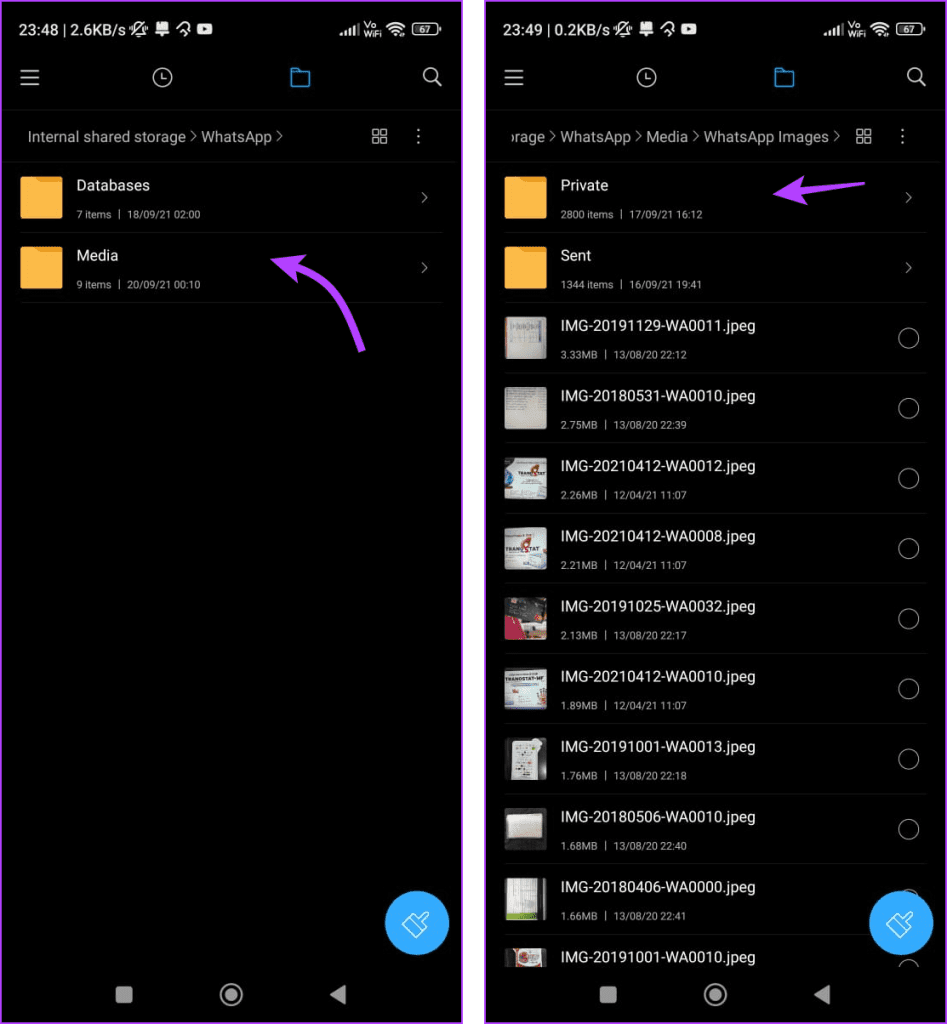
الآن، ستظهر جميع صور WhatsApp التي تم تنزيلها مسبقًا في المعرض.
3. منح إذن الصور لتطبيق WhatsApp على iPhone
يجب أن يحصل تطبيق WhatsApp على إذن الصور، سواء لتنزيل الصور أو تحميلها. تحتاج إلى التحقق مما إذا كنت قد منحت هذا الإذن أم لا.
للقيام بذلك، افتح تطبيق الإعدادات ← قم بالتمرير لأسفل وانقر على WhatsApp ← اضغط على الصور ← جميع الصور.
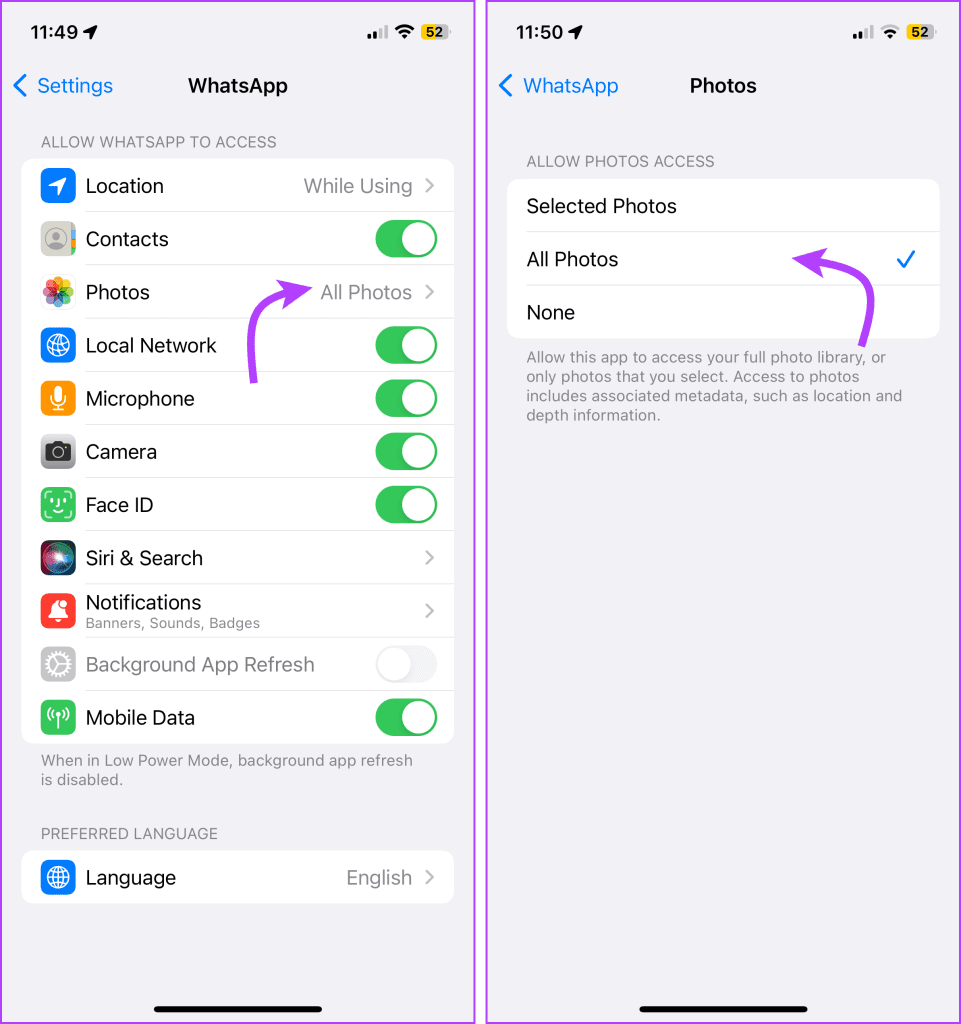
4. أعد تشغيل جهازك
إذا لم تظهر الصور أو مقاطع الفيديو الخاصة بـ WhatsApp على هاتف iPhone أو Android، فابدأ بإعادة تشغيل هاتفك. للقيام بذلك، قم بإيقاف تشغيل الهاتف ثم تشغيله أو استخدم خيار إعادة التشغيل المخصص.
أعد تشغيل iPhone - اضغط على الأزرار الفعلية ثم اسحب شريط تمرير الطاقة لإيقاف تشغيل الجهاز.
إعادة تشغيل Android - اضغط مع الاستمرار على زر الطاقة + خفض مستوى الصوت وحدد خيار Power Off أو Restart.


5. امسح ذاكرة التخزين المؤقت لتطبيق WhatsApp من جهاز Android الخاص بك
الخطوة 1 : افتح الإعدادات على هاتفك وانتقل إلى التطبيقات أو التطبيقات والإشعارات.
الخطوة 2 : اضغط على WhatsApp ضمن جميع التطبيقات.
الخطوة 3 : اضغط على التخزين متبوعًا بمسح ذاكرة التخزين المؤقت. أعد تشغيل هاتفك.

ملاحظة : لن يؤدي مسح ذاكرة التخزين المؤقت لتطبيق WhatsApp إلى حذف الدردشات أو الوسائط. لا تنقر على مسح التخزين أو البيانات لأن ذلك سيؤدي إلى حذف بيانات WhatsApp الخاصة بك.
6. تحقق من صور جوجل
إذا كنت تستخدم صور Google كتطبيق المعرض الافتراضي لديك، فمن الحكمة التحقق من إعداداته. ربما يتم نسخ الصور احتياطيًا على Google وحذفها من جهازك.
قد تكون ميزة حذف النسخة المحلية هي السبب وراء الاختفاء المفاجئ لصور الواتس اب من هاتفك. يمكنك مراجعة موقع Photos.google.com للعثور على الصور المفقودة.
7. مساحة تخزين الجهاز فارغة
والجدير بالذكر أنه إذا كانت مساحة تخزين جهازك ممتلئة، فلن تتمكن من تنزيل أي صور جديدة في المعرض. يمكنك إما حذف صور أو مقاطع فيديو أو ملفات WhatsApp القديمة لتوفير مساحة لصور جديدة. أو قم بتنظيف جهاز iPhone أو Android الخاص بك لتوفير بعض المساحة.
8. تحديث الواتس اب
في بعض الأحيان، قد يكون الخلل الموجود في WhatsApp هو المسؤول عن عدم ظهور الصور في المعرض. لذلك، افتح Play Store (Android) وApp Store (iPhone) للتحقق مما إذا كان WhatsApp يحتاج إلى تحديث .

إذا كان متاحًا، فانقر فوق تحديث. بمجرد التحديث، افتح WhatsApp واختبر ما إذا كان بإمكانك رؤية صور WhatApp في معرض الصور الخاص بك أم لا. على الرغم من أنه إذا لم ينجح أي شيء في صالحك حتى الآن، فانتقل إلى الخطوة التالية.
9. أعد تثبيت واتساب
إذا ظلت صور WhatsApp لا تظهر في المعرض، فيجب عليك إعادة تثبيت WhatsApp. ومع ذلك، قبل القيام بذلك، قم بعمل نسخة احتياطية لمحادثات WhatsApp الخاصة بك إلى Google Drive (Android) وiCloud (iPhone) باستخدام خيار النسخ الاحتياطي الأصلي داخل WhatsApp.
والجدير بالذكر أنه عندما تقوم بإلغاء تثبيت WhatsApp، فإنه سيتم حذف الدردشات والإعدادات والملفات وما إلى ذلك. بمجرد إلغاء التثبيت، أعد تثبيت التطبيق، واسترد جميع بيانات WhatsApp الخاصة بك من النسخة الاحتياطية.
حل مشكلة عدم ظهور صور الواتس اب في المعرض
يمكن أن يكون عدم ظهور صور WhatsApp في المعرض مشكلة محبطة، ولكن باتباع الطرق الموضحة في هذه المقالة، يجب أن تكون قادرًا على حل المشكلة على كل من أجهزة iPhone وAndroid.
ومع ذلك، إذا كنت لا تزال تواجه المشكلة، فحاول حفظ الصور يدويًا من دردشة WhatsApp أو كلقطة شاشة في الوقت الحالي. نأمل أن يكون المقال قد ساعدك. واتساب سعيد!
قصص فيسبوك يمكن أن تكون ممتعة جداً. إليك كيفية إنشاء قصة على جهازك الأندرويد أو الكمبيوتر.
تعلم كيفية تعطيل مقاطع الفيديو المزعجة التي تعمل تلقائيًا في متصفح جوجل كروم وموزيلا فايرفوكس من خلال هذا الشرح.
حل مشكلة عدم تشغيل جهاز Samsung Galaxy Tab A الذي علق على شاشة سوداء.
اقرأ الآن لتتعلم كيفية حذف الموسيقى ومقاطع الفيديو من أجهزة أمازون فاير وأجهزة فاير إتش دي لتحرير المساحة وتنظيف الفوضى أو تعزيز الأداء.
دليل يوضح حلولاً عن كيفية منع التطبيقات بصفة دائمة من البدء على جهازك الأندرويد.
هذا الدليل يوضح لك كيفية إعادة توجيه رسالة نصية من جهاز أندرويد باستخدام تطبيق Google Messaging.
كيفية تمكين أو تعطيل ميزات التحقق من الإملاء في نظام Android.
تتساءل عما إذا كان يمكنك استخدام الشاحن من جهاز آخر مع هاتفك أو جهازك اللوحي؟ يحتوي هذا المنشور المعلوماتي على بعض الإجابات لك.
عند كشف شركة سامسونج عن تشكيلة جديدة من الأجهزة اللوحية الرائدة، كان هناك الكثير من الأسباب التي جعلتنا متحمسين. لا تقدم أجهزة Galaxy Tab S9 وS9+ الترقية المتوقعة مقارنة بسلسلة Tab S8 فحسب، بل قدمت سامسونج أيضًا Galaxy Tab S9 Ultra.
هل تحب قراءة الكتب الإلكترونية على أجهزة أمازون كيندل فاير؟ تعلم كيفية إضافة ملاحظات وتظليل النص في كتاب على كيندل فاير.






